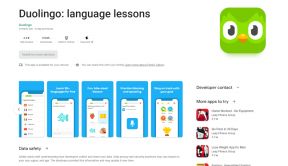Посібник для початківців із міток Gmail, фільтрів та їх спільного використання
Різне / / February 10, 2022

Ми всі класифікуємо речі в нашому повсякденному житті, щоб полегшити наші завдання. Це включає речі як офлайн, так і онлайн. Якщо у вас акуратно складений гардероб із різними стелажами з різними наборами одягу тоді ви ніколи не будете витрачати час на пошуки цих шкарпеток вранці, перш ніж відправитися на роботу ти? Те ж саме стосується вашої електронної скриньки.
Електронна пошта – це те, що більшість із нас використовує щодня. Раніше ми мали обмежену ємність поштової скриньки з кількома листами для роботи, на відміну від сьогодні, коли термін електронна пошта для багатьох є синонімом «біль у шиї». Організація є ключем тут і ось де Мітки та фільтри Gmail вступити в гру. Якщо ви вмієте їх продуктивно використовувати, Ваші проблеми з електронною поштою значно зменшаться.
Сьогодні ми побачимо, як можна використовувати фільтри Gmail разом із мітками для a організація електронної пошти без стресу в Gmail. Це посібник для початківців, тому серед вас ветерани Gmail можуть його пропустити.
Що таке мітки Gmail і як їх створити
Для кращого розуміння можна порівняти етикетки у Gmail до каталогів у вашій ОС. Наприклад, ми створюємо каталоги, такі як музика, зображення, програмне забезпечення тощо. щоб класифікувати декілька типів файлів. Аналогічно, мітки в Gmail можна використовувати для класифікації електронних листів з різних джерел або на основі їх вмісту.
Щоб створити нову мітку, розгорніть бічну панель навігації поштової скриньки та натисніть посилання Створити нову мітку.
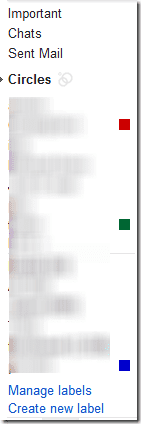
Дайте назву ярлику та натисніть кнопку створити. Ви також можете створити вкладені мітки так само, як ви створюєте підпапки у своїй ОС для кращої організації.
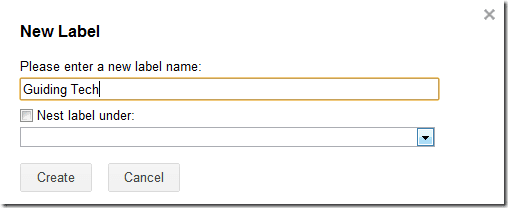
Тепер, коли ви хочете перемістити лист до мітки вручну, натисніть кнопку мітки або папки вгорі та виберіть мітку зі списку.
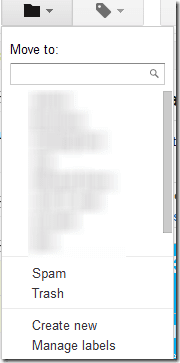
Ось так ви можете робити це вручну, тепер ми подивимося, як створити фільтр для автоматичного переміщення електронних листів до міток.
Створення фільтрів у Gmail
Створити фільтр у Gmail дуже просто. Просто перейдіть до налаштувань Gmail у верхньому правому куті та натисніть вкладку фільтра. На вкладці фільтра натисніть на посилання Створіть новий фільтр починати.
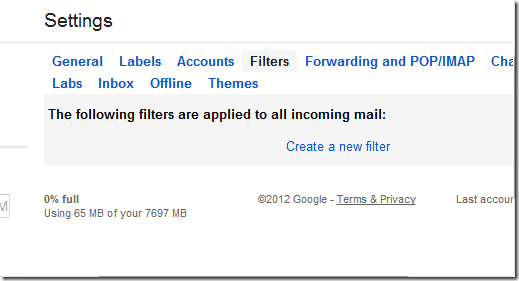
Під час створення фільтра Gmail запитає вас, який тип листів ви хочете відфільтрувати, наприклад, з або з двох адрес, пошту, яка містить певні слова тощо. Наприклад, якщо ви хочете відфільтрувати всі повідомлення електронної пошти Facebook, додайте facebookmail.com домен у полі from.
Щоб переконатися, що створений вами фільтр націлений на правильні набори листів, натисніть на Тестовий пошук кнопку. Тепер ви можете внести деякі зміни до фільтра залежно від результатів тесту або підтвердити фільтр.
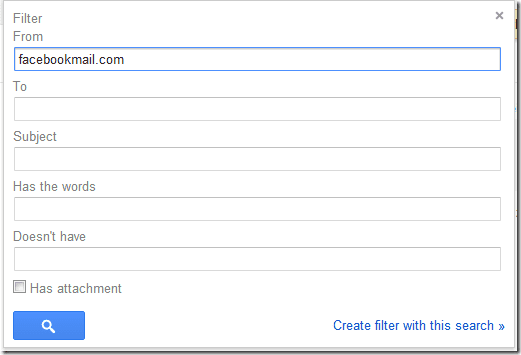
Далі Gmail запитає вас, що б ви хотіли робити з відфільтрованими листами. Є такі варіанти, як пропустити папку "Вхідні", позначити як прочитане, запустити їх тощо. Щоб перемістити певну пошту безпосередньо до мітки, поставте прапорець Застосувати мітку та виберіть мітку зі спадного списку. Ви також можете створити нову мітку та вкласти її з наявними мітками, щоб створити деревоподібну структуру.
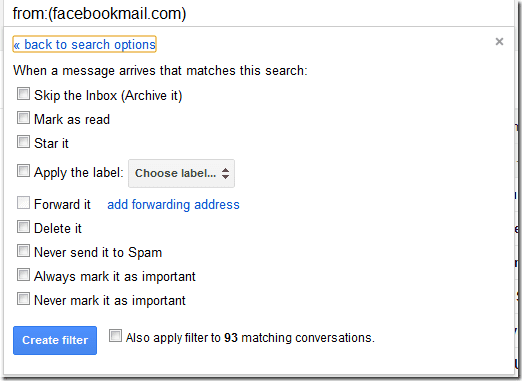
Ось і все, починаючи з цього дня, окремі електронні листи будуть автоматично відфільтровані та переміщені до потрібної мітки, тим самим позбавляючи папку «Вхідні» від безладу.
А тепер цікава ідея! Як щодо того, щоб підписатися на наші щоденні оновлення електронною поштою (ви знайдете посилання на нашій бічній панелі праворуч), а потім створіть фільтр як Guiding Tech. Ця вправа не тільки допоможе вам потренуватися у створенні фільтрів, але й допоможе вам ознайомитися з нашими останніми порадами та підказками.
Востаннє оновлено 03 лютого 2022 року
Наведена вище стаття може містити партнерські посилання, які допомагають підтримувати Guiding Tech. Однак це не впливає на нашу редакційну чесність. Зміст залишається неупередженим та автентичним.